上传文件或文件夹
用户可将本地一个或多个文件上传至云空间,以达到共享、分享、协同的目的。KooDrive通过分片上传机制提高文件的传输效率。此外,云空间支持单个文件夹上传。
约束与限制
- 任务上传失败时,传输窗口中失败的任务可能会提示:
- 上传失败
- 文件名过长
- 空间不足
- 超出200GB限制
- 网络异常
- 上传文件时,如果文件名重复,后上传的文件会自动重命名,在原名称后增加上传时间。
- 上传的文件名称可以包含表情图标,不能包含<>|:"*?/\,名称不能为.或..,不超过250个字符。
- 上传时单个文件大小不超过200GB。
- 上传的文件夹中文件数量最多不超过1000个,且文件夹的目录层级深度限制为30层。
操作步骤
- 登录KooDrive服务业务面。目前仅支持使用华为账号登录KooDrive服务业务面。
普通用户登录请使用管理员在管理控制台为用户申请的管理式华为账号,账号密码详情请参见短信息。
- 进入个人或团队空间文件列表页。
- 在文件列表页面,您可以通过以下方式上传文件或文件夹:
- 上传文件
- 单击“上传”按钮。
- 选择“文件”选项。
- 在本地选择一个或多个待上传的文件。
- 单击“打开”,开始上传文件。
- 上传文件夹
- 单击“上传”按钮。
- 选择“文件夹”选项。
- 在本地选择一个待上传的文件夹。
- 单击“选择文件夹”,开始上传文件夹。
图1 文件上传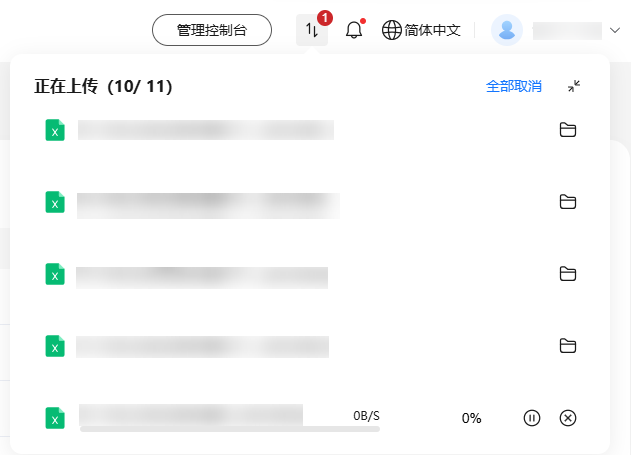
上传过程中,
 图标展示统计周期内上传中、上传失败的任务个数,单击图标,下方展示周期内上传任务的对话窗口。窗口左上角显示“正在上传(a/b)”,b为统计周期内创建的上传任务、a为统计周期内上传成功的任务。全部文件上传完成3秒后窗口自动隐藏,未上传完成需手动单击
图标展示统计周期内上传中、上传失败的任务个数,单击图标,下方展示周期内上传任务的对话窗口。窗口左上角显示“正在上传(a/b)”,b为统计周期内创建的上传任务、a为统计周期内上传成功的任务。全部文件上传完成3秒后窗口自动隐藏,未上传完成需手动单击 或右上角
或右上角 按钮隐藏窗口;再次单击
按钮隐藏窗口;再次单击 按钮会弹出窗口,窗口展示上传历史记录。刷新网页会提示是否重新加载,重新加载后传输窗口会被清空。
按钮会弹出窗口,窗口展示上传历史记录。刷新网页会提示是否重新加载,重新加载后传输窗口会被清空。上传过程中可以单击
 暂停上传任务;单击
暂停上传任务;单击 取消上传任务,如果存在上传失败的任务,单击
取消上传任务,如果存在上传失败的任务,单击 可以尝试重新上传。如果需取消所有待上传或正在上传的任务,单击窗口右上角“全部取消”。文件上传完成后可以单击
可以尝试重新上传。如果需取消所有待上传或正在上传的任务,单击窗口右上角“全部取消”。文件上传完成后可以单击 查看上传文件所在的目标位置。
查看上传文件所在的目标位置。 - 上传文件






